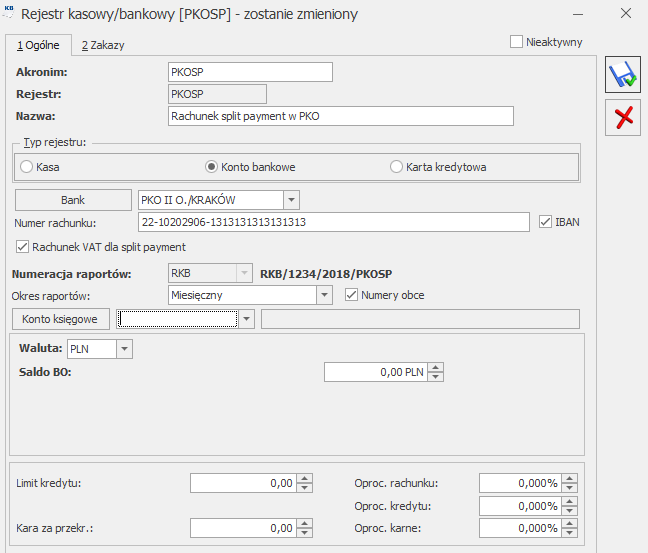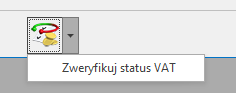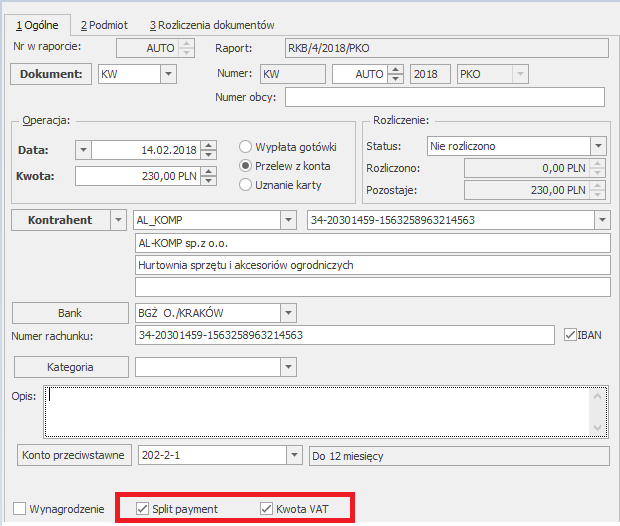Dlaczego nie widzę cen zakupu?
Jeżeli operator zamiast cen zakupu widzi wykreskowane pola na liście dokumentów lub formularzu towaru, oznacza to, że ma założoną blokadę na koncie operatora.
![]()

Znieść blokadę może operator, który posiada uprawnienia Administratora. Należy przejść do System/Konfiguracja/Program/Użytkowe/Operatorzy i na formularzu konkretnego operatora, na zakładce Parametry, odznaczyć parametr:
![]()
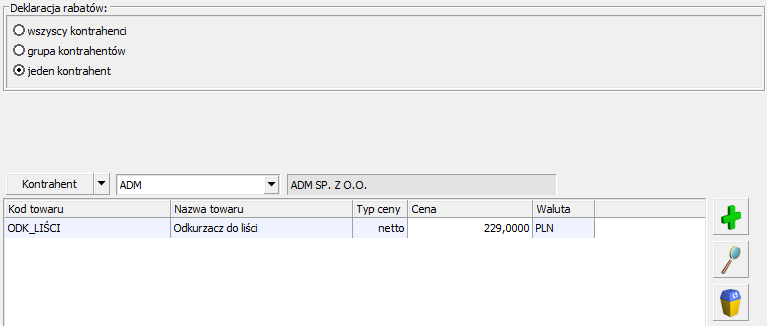



 dostępnego na górnej wstążce programu, następnie uzupełnić dane i potwierdzić zamówienie odbioru przez kuriera przyciskiem
dostępnego na górnej wstążce programu, następnie uzupełnić dane i potwierdzić zamówienie odbioru przez kuriera przyciskiem 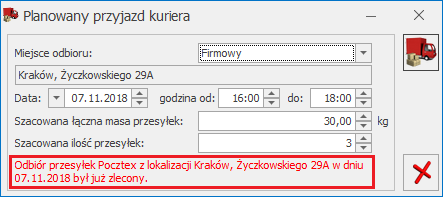 nie blokuje możliwości ponownego zamówienia kuriera w danym dniu, wyświetlana jest w celu poinformowania użytkownika, że w danym dniu jest już zamówiony co najmniej jeden odbiór przez kuriera.
nie blokuje możliwości ponownego zamówienia kuriera w danym dniu, wyświetlana jest w celu poinformowania użytkownika, że w danym dniu jest już zamówiony co najmniej jeden odbiór przez kuriera.